Convertir des fichiers HEIC en JPG sur Samsung pour permettre un partage facile
Dans ce blog, nous allons vous montrer à quel point il est rapide et facile de convertir un fichier HEIC en JPG sur un téléphone Samsung pour pouvoir le partager facilement avec d’autres appareils qui ne prennent pas en charge ce type de fichier.
Vous savez peut-être que le format de fichier HEIF/HEIC peut réduire la taille d’une image d’au moins la moitié de sa taille d’origine, n'est-ce pas ? C'est un format qui stocke environ deux fois plus d’informations que le format JPG standard et offre une meilleure qualité d’image. C’est l’une des plus importantes raisons pour convertir les fichiers HEIC en JPG sur Samsung.
Cette amélioration visait à réduire la taille et la quantité d’espace occupé par son format d’image d’origine, c'est-à-dire le format JPG standard. Ce format d’image amélioré est excellent à plusieurs égards. Le hic, c'est qu'il n’est pas largement pris en charge sur de nombreux sites Web et systèmes d’exploitation anciens comme ceux d'iOS, Android, Windows, BlackBerry, etc. Cela peut créer un problème lorsqu’il est partagé avec des appareils qui fonctionnent sur des systèmes d’exploitation qui ne le prennent pas en charge. C'est pourquoi nous partageons ce guide sur la façon de changer un fichier HEIC en fichier JPG sur les téléphones Samsung pour contourner ce problème.
Même si le format HEIF apporte également une amélioration de la qualité d’image, ce n’est pas la fonctionnalité qui intéresse le plus les fabricants de Samsung. Ils se préoccupent principalement de l'espace de stockage puisque Samsung offre déjà une excellente qualité d’image. C'est un bonus.
- Partie 1. Samsung utilise-t-il le format HEIC ? Pourquoi ?
- Partie 2. Comment convertir un fichier HEIC en JPG sur un téléphone Samsung avant de le partager ?
- Partie 3. Les étapes de conversion de fichiers HEIC en JPG sur Samsung après les avoir reçus d'un iPhone
Partie 1 : Samsung utilise-t-il le format HEIC ? Pourquoi ?
Il est utile de savoir que le trio Samsung Galaxy S10 a été créé pour prendre en charge le format d’image High-Efficiency Image Format (HEIF), le format mère du format HEIC trouvé dans iOS 11 et macOS.
En fait, si le HEIC/HEIF est activé dans vos appareils Samsung, des études ont montré que vous trouverez une différence d’environ 1-2 Mo en taille par rapport au JPG. Avec leurs vidéos HEVC, les économies d’espace deviennent encore plus importantes, surtout si vous avez tendance à tourner de longues vidéos. Il existe également des plugins gratuits pour Windows qui permettent la prise en charge à l’échelle du système des images HEIF et des vidéos .
Le trio Samsung Galaxy, le Galaxy S10e, le Galaxy S10 et le Galaxy S10+ utilisent tous le format d’image HEIC, qui est une variante du HEIF. Samsung a d’abord introduit le format vidéo High-Efficiency video () avec le Galaxy S9 et le Galaxy S9+, et HEIF/HEIC est l’équivalent du format en image. Ce format amélioré apporte deux caractéristiques importantes aux images Samsung.
- Une considérable amélioration de la qualité d’image. Cette fonctionnalité apporte une apparence d’image plus nouvelle et plus raffinée à une image de qualité déjà belle après sa capture par les appareils Samsung.
- Une taille d’image très réduite/compressée. Pour comparer, le format HEIC ne prend que la moitié de l’espace que le format JPG utiliserait habituellement dans le stockage. Cette qualité particulière est ce que désirent les fabricants de Samsung. L’idée d’images qui occupent des espaces relativement plus petits par rapport à leurs homologues, sans compromettre l’excellente qualité de sortie.
Partie 2 : Comment convertir un fichier HEIC en JPG sur un téléphone Samsung avant de le partager ?
Pour les utilisateurs de S10 qui souhaitent convertir leurs fichiers HEIC en JPG, le Galaxy S10 dispose d’une option intégrée dans l’application Galerie. Cette option vous permet de convertir vos fichiers HEIC en JPG sur Samsung avant de les partager vers d’autres applications et appareils. Suivez les étapes suivantes pour utiliser l'option de conversion de fichier HEIC en JPG d'un Samsung Galaxy s10
Étape 1 : Ouvrez l’application Galerie de votre appareil.
Étape 2 : Appuyez sur le bouton à trois points qui se trouve dans le coin supérieur droit, puis cliquez sur Settings.

Étape 3 : Faites défiler jusqu’à la partie inférieure du menu des paramètres ; vous trouverez l’option “ convert HEIF images when sharing ”. Activez-la.
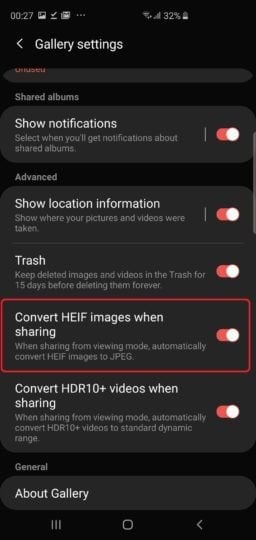
Facile non ? Chaque fois que vous essayez de partager une image HEIC/HEIF d’appareil photo à partir de la galerie ou de l’application appareil photo, le téléphone la convertira automatiquement en image JPEG avant de l’envoyer à tout appareil avec lequel vous souhaitez la partager.
La conversion permet désormais aux images d’être accessibles quel que soit le système d’exploitation du ou des appareils destinataires.
Partie 3 : Les étapes de conversion de fichiers HEIC en JPG sur Samsung après les avoir reçus d'un iPhone
Nous avons vu et discuté de la facilité de convertir un fichier HEIC en JPG sur un appareil Samsung. Et cela avant de le partager avec de nombreux autres appareils qui ne prennent pas en charge le format HEIC en utilisant les options intégrées de l'application galerie.
Si vous recevez une ou plusieurs images d’un iPhone fonctionnant sous iOS 11, vous rencontrerez des problèmes d’accessibilité qui peuvent nécessiter la conversion des photos au format JPG avant de pouvoir les visualiser.
Pour résoudre cela, l’utilisation de Wonershare UniConverter peut aider considérablement. Wondershare UniConverter est un puissant outil tout-en-un. Il vous aidera à convertir des photos iPhone HEIC aux formats JPG/JPEG, TIFF, PNG et BMP pour les visualiser facilement sur votre Samsung.
Vous pouvez également utiliser Wondershare Picture Converter pour réduire en termes de données vos images en modifiant sa taille et d'autres paramètres. Cette application peut également encoder des formats vidéo/audio tels que MP3, MP4, FLV, 3GP, MPEG, etc.
Nous vous conseillons fortement d’utiliser Wondershare UniConverter pour convertir vos fichiers HEIC en JPG sur Samsung, en particulier lorsque vous recevez des photos d'iPhone, à cause de certaines de ses fonctionnalités exceptionnelles.
Wondershare UniConverter - Meilleur convertisseur de vidéo pour Mac/Windows
-
Une large gamme d’outils d'édition d'image qui peuvent recadrer les images, changer leur apparence, leur appliquer des effets, etc.
-
Il peut facilement convertir des images HEIC d'iPhone de modèles iOS antérieurs à iOS 11 en JPG, ou tout autre format d’image standard, tout en conservant sa qualité d’origine.
-
La vitesse de conversion est 120 fois plus rapide que la plupart des convertisseurs classiques.
-
Il permet la conversion de plusieurs fichiers multimédias à la fois, et cela, sans perdre de la qualité et avec une vitesse incroyable.
-
Il prend en charge tous les formats d’image standard tels que HEIC, JPEG, PNG, etc.
-
Les systèmes d’exploitation pris en charge sont les suivants : Windows 10/8/7/XP/Vista, macOS 11 Big Sur, 10.15 (Catalina), 10.14, 10.13, 10.12, 10.11, 10.10, 10.9, 10.8, 10.7
-
Il propose une boîte à outils qui possède des fonctionnalités supplémentaires comme Screen Recorder, VR Converter, GIF Maker, Fixing Media Metadata, etc.
On peut utiliser diverses méthodes pour convertir des fichiers HEIC en JPG sur Samsung. Mais, aucune de ces méthodes ne peut être comparée à l’utilisation de l’application Wondershare UniConverter à cause de leurs limites.
Nous vous guiderons à travers les étapes simples pour convertir toute image que vous avez reçue d’un iPhone en JPG sur votre appareil Samsung. Nous allons le faire en utilisant Wondershare UniConverter. Continuez à lire pour vous familiariser avec ces étapes.
Voyons comment convertir des images iPhone en format JPEG à l’aide de Wondershare Image Converter. Vous devrez d’abord importer vos photos de votre Samsung à votre PC en utilisant la fonctionnalité “ Image Capture ”. Voici comment procéder :
Étape 1 Téléchargez l’application Wondershare UniConverter et importez vos photos depuis votre PC
Vous devez d’abord importer à partir de votre Samsung les photos que vous voulez convertir sur votre PC. Après avoir importé les images avec succès, obtenez Wondershare UniConverter depuis l’App Store, installez-le et exécutez-le sur votre système, puis cliquez sur l’onglet Tools. Sélectionnez ensuite sur l’option Image Converter.
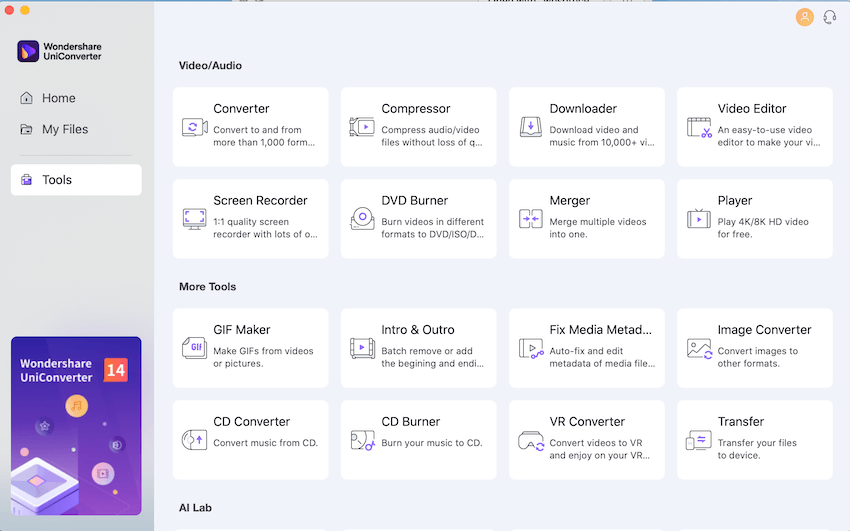
Étape 2 Éditez vos images (optionnel)
Après avoir localisé Image Conversion dans la boîte à outils, cliquez sur l’icône +Add Images pour commencer à importer les images de votre PC. À ce stade, vous pouvez modifier les images si vous le voulez ; c’est purement optionnel.
Vous trouverez des options qui peuvent supprimer les filigranes, recadrer, redimensionner et bien d’autres options. Pour effectuer ces modifications, faites glisser le curseur de la souris sur la vignette de votre image importée et appuyez sur Edit

Étape 3 Choisissez JPEG comme format de sortie
Ouvrez le bouton déroulant de la section Convert all images to et sélectionnez l’option JPEG.
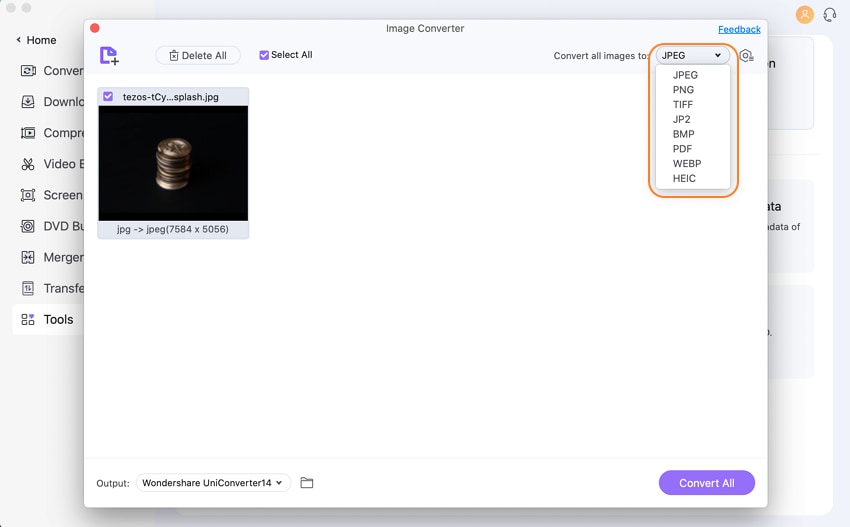
Étape 4 Convertissez HEIC en JPEG
Créez un dossier qui sera la destination de vos photos converties dans la section Output. Pour finir, appuyez sur le bouton violet “ Convert All ” pour convertir les photos de l’iPhone en JPEG sans perdre leur qualité d’origine. Après le succès de la conversion, les images HEIC converties en JPG se déplacent automatiquement dans le dossier de destination que vous avez créé.
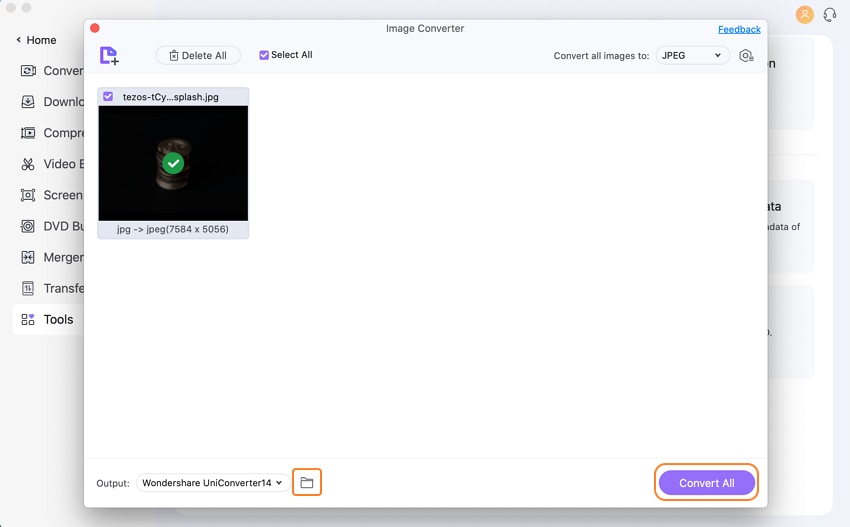
Ces étapes sont relativement simples, pratiques et rapides. Aucun autre convertisseur classique n’offre une large gamme d’utilitaires et de freestyle comme l’application Wondershare UniConverter.
Les options d'édition d'images sont trop nombreuses que vous ne résisterez pas à en retoucher ici et là. Il est non seulement un outil astucieux pour votre conversion de fichiers, mais aussi excellent dans l’édition, la compression, l'ajout de filigranes et presque toutes les formes de modification tout en gardant la qualité de votre fichier intacte.
Après avoir converti des images reçues d’iPhone fonctionnant sous iOS 11 au format JPG, vous pouvez facilement y accéder, les afficher ou les partager avec d’autres appareils.
Wondershare UniConverter convertit également de nombreux formats comme les formats JPG/JPEG, TIFF, PNG et BMP pour faciliter leur visualisation sur votre appareil Samsung.
Vous remarquerez peut-être également l’option Select-all qui facilite la conversion de plusieurs images en une seule fois, reçues des iPhone, vers tout autre format d’image standard. Effectuez cette tâche pour faciliter l'accès et la visualisation sur différents types d'appareils.
Conclusion
Wondershare UniConverter possède également d’excellentes fonctionnalités d'édition de vidéo qui peuvent convertir des DVD en FLV et en plus de 1000 autres formats.
Vous pouvez également graver des vidéos sur DVD avec des modèles de menu gratuits et d’autres personnalisations, et éditer vos vidéos par rognage, coupage, fusion, ajout de sous-titres, etc.
Nous espérons que cet article vous a appris avec succès comment convertir un fichier HEIC en JPG sur un téléphone Samsung.
Vous aimerez peut-être aussi
Comment ajouter des filtres à Final Cut Pro sur Mac
Savez-vous comment utiliser Final Cut Pro pour ajouter des filtres à vos vidéos sur Mac? C'est très facile. Lisez cet article pour découvrir les étapes détaillées et la meilleure alternative à Final Cut Pro pour éditer et convertir des vidéos.
Quelques étapes simples pour exporter vos données d'Adobe Premiere Pro vers ProRes
Cet article vous explique comment exporter facilement des fichiers ProRes depuis Adobe Premiere Pro.
Exportez des vidéos ProRes sur iMovie en quelques étapes simples
Cet article vous montrera comment exporter des vidéos prores sur iMovie en quelques étapes faciles. Ne le manquez pas.
Télécharger et convertir vidéos Vimeo en Instagram à la vitesse de l'éclair
Cet article vous dévoilera comment déplacer des fichiers Vimeo vers Instagram de manière très simple.
WTV en MP4 : comment convertir WTV en MP4 rapidement ?
Si vous avez des enregistrements WTV et que vous voulez les regarder ou de les partager plus facilement, vous pouvez convertir WTV en MP4 avec un convertisseur vidéo intelligent WTV en MP4.
3 outils vidéo différents pour convertir Torrent en MP4
Pour tirer le meilleur parti de vos fichiers torrent, le convertir en fichiers MP4 est un bon choix. Ce didacticiel informe un moyen rapide et facile d'obtenir un torrent sans fil pour la conversion M
Convertisseur DivX pour Mac : comment convertir un MP4 en DivX sans effort
Vous recherchez comment convertir un MP4 en DivX sous Mac ? Découvrez les meilleures solutions pour convertir un MP4 en DivX sous Mac.
